如何在win10新建磁盘分区
现在大部分电脑都是win10系统,有些用户认为电脑分区不合理,想知道如何新建磁盘分区,接下来小编就给大家介绍一下具体的操作步骤。
具体如下:
1. 首先第一步鼠标右键单击【此电脑】图标,在弹出的菜单栏中根据下图所示,点击【管理】选项。
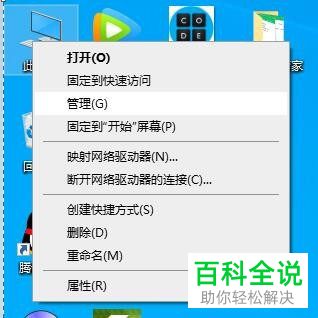
2. 第二步打开【计算机管理】窗口后,根据下图所示,点击左侧【存储】选项。
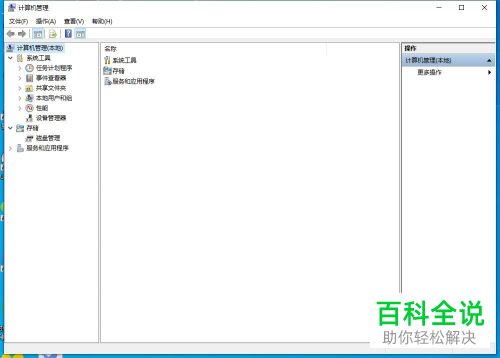
3. 第三步根据下图所示,点击【磁盘管理】选项。
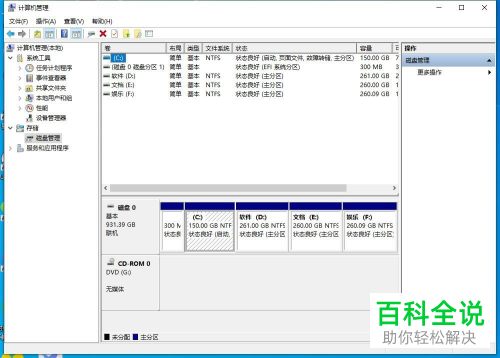
4. 第四步鼠标右键单击需要分区的磁盘,在弹出的菜单栏中根据下图所示,点击【压缩卷】选项。

5. 第五步打开【压缩】窗口后,根据下图所示,输入压缩空间量。
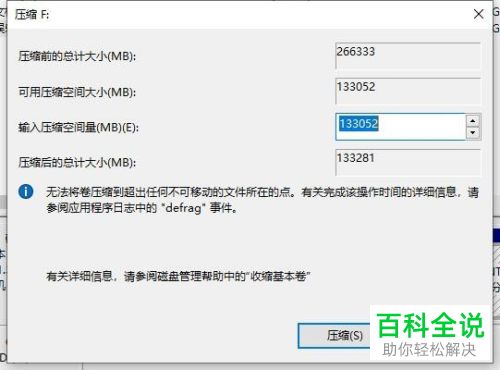
6. 第六步根据下图所示,小编以【20000】为例,也就是20G左右大小,点击【压缩】选项。
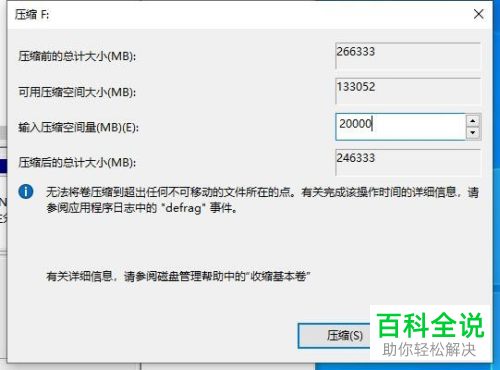
7. 第七步鼠标右键单击压缩出的未分配磁盘,在弹出的菜单栏中根据下图所示,点击【新建简单卷】选项。

8. 第八步打开【新建简单卷向导】窗口后,根据下图所示,点击【下一步】选项。
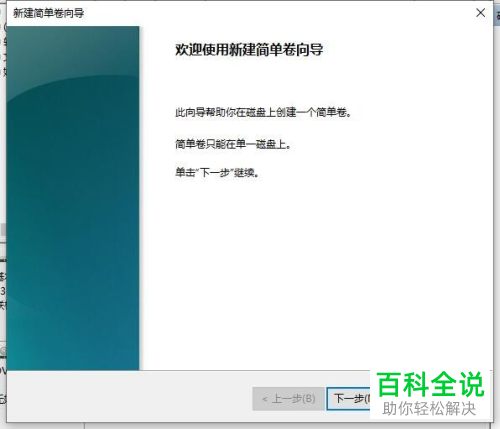
9. 第九步进入【指定卷大小】页面后,根据下图所示,按照需求设置简单卷大小,接着点击【下一步】选项。

10. 第十步进入【分配驱动器号和路径】页面后,根据下图所示,按照需求进行设置,接着点击【下一步】选项。
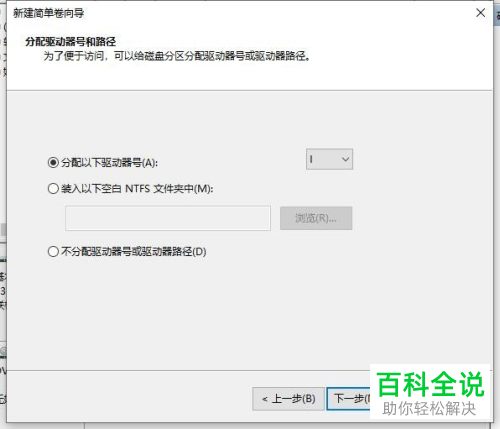
11. 第十一步进入【格式化分区】页面后,根据下图所示,设置格式化方式,接着点击【下一步】选项。
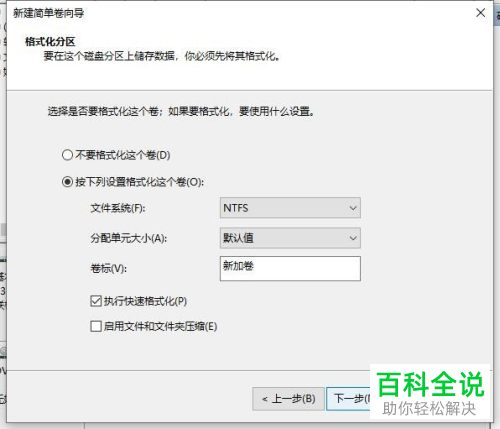
12. 最后根据下图所示,点击【完成】选项,这样就成功新建磁盘分区。
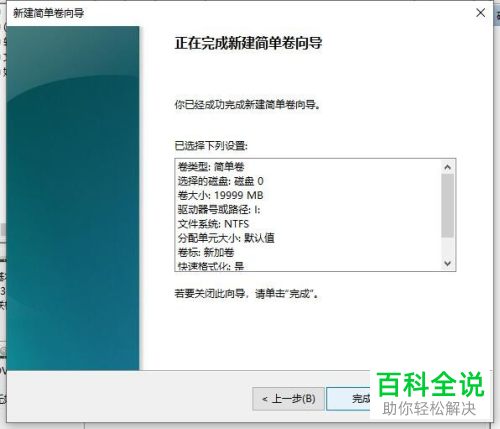
以上就是如何在win10新建磁盘分区的方法。
赞 (0)

